Kommandon Kopiera till och Flytta till snabbmeny
I Windows 10 kan du lägga till kommandona Kopiera till och Flytta till till snabbmenyn i Filutforskaren. Även om dessa kommandon är tillgängliga på menyfliksområdet, är det användbart att ha dem direkt i högerklicksmenyn för snabbare åtkomst. Låt oss se hur det kan göras.
Annons
De Kopiera till snabbmenykommandot är utformad för att kopiera valda filer och mappar till en målmapp som användaren kan välja.
De snabbmenykommando Flytta till har ett liknande beteende men det flyttar valda objekt från en plats till en annan.
Som nämnts tidigare är dessa kommandon tillgängliga från menyfliksområdet i Windows 10:s File Explorer: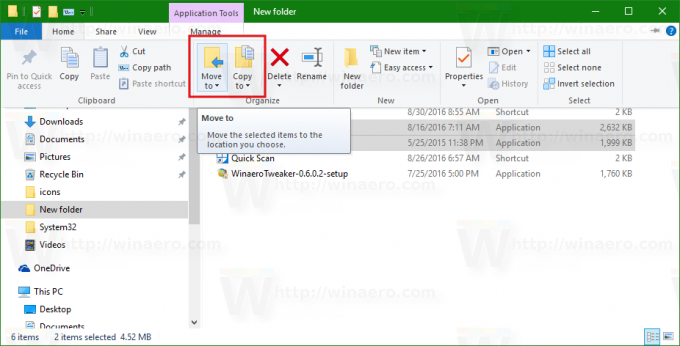
Att ha dem i snabbmenyn kan påskynda dina dagliga filhanteringsuppgifter. De är särskilt användbara för användare som föredrar det inaktivera Ribbon-gränssnittet i Windows 10:s filutforskare. Här är vad du måste göra för att lägga till dessa kommandon till snabbmenyn.
Lägg till Kopiera till och Flytta till i snabbmenyn i Utforskaren
- Öppen Registerredigerare.
- Gå till följande nyckel:
HKEY_CLASSES_ROOT\AllFilesystemObjects\shellex\ContextMenuHandlers
Tips: se Hur man hoppar till önskad registernyckel med ett klick
- Skapa här en ny undernyckel med följande namn:
 - för kommandot Flytta till, skapa en ny undernyckel med namnet {C2FBB631-2971-11d1-A18C-00C04FD75D13}.
- för kommandot Flytta till, skapa en ny undernyckel med namnet {C2FBB631-2971-11d1-A18C-00C04FD75D13}.
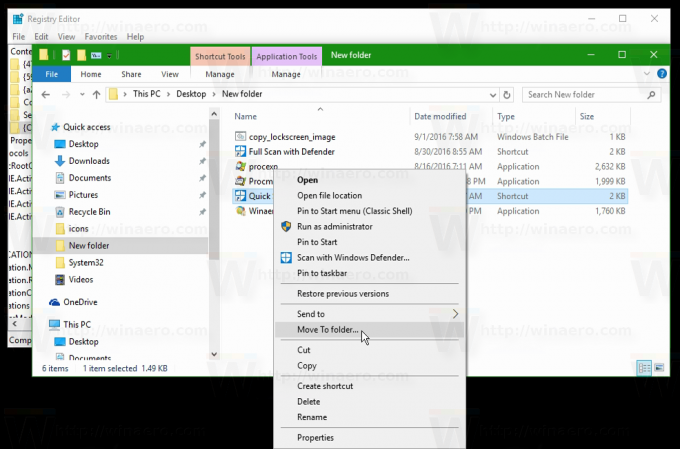
- för kommandot Kopiera till snabbmeny, skapa en ny undernyckel med namnet {C2FBB630-2971-11D1-A18C-00C04FD75D13}.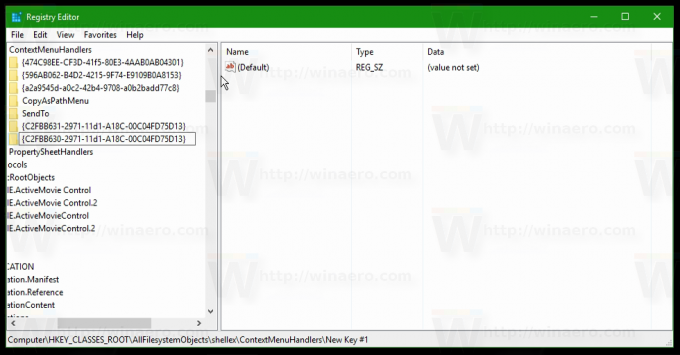
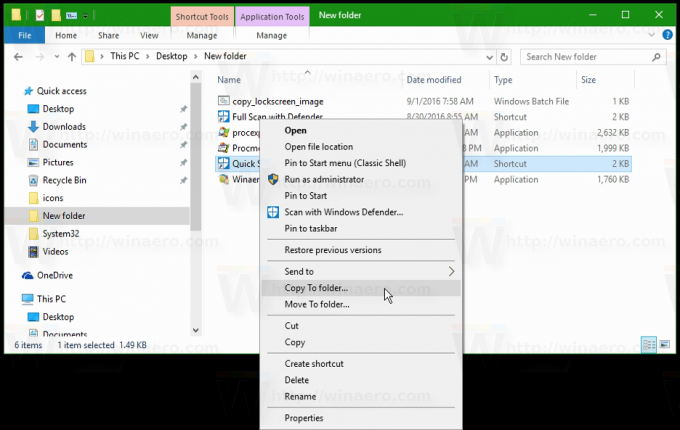
Nu kan du välja en eller flera filer och mappar i Filutforskaren och högerklicka på dem. Kommandona kommer att vara tillgängliga direkt i snabbmenyn, som visas ovan.
För att spara tid förberedde jag mig redo att använda registerfiler som du kan ladda ner här:
Ladda ner registerfiler
Se följande video för att se allt som nämns ovan i aktion:
Tips: du kan prenumerera på vår YouTube-kanal HÄR.
Obs: Det här tricket fungerar även i Windows 7, Windows 8 och Windows 8.1.
Tycker du att dessa kommandon är användbara? Kommer du att lägga till dem i snabbmenyn? Berätta för oss i kommentarerna!


